如何看自己电脑是windows几 如何查看自己电脑的操作系统是Windows几
更新时间:2023-09-29 15:43:58作者:yang
如何看自己电脑是windows几,当我们使用电脑时,有时候会遇到需要知道操作系统是哪个版本的情况,特别是对于使用Windows操作系统的用户来说,了解自己电脑的Windows版本是非常重要的。如何查看自己电脑的操作系统是Windows几呢?其实非常简单。只需要几个简单的步骤,我们就能轻松地查看到自己电脑的操作系统版本。接下来我将为大家详细介绍一下具体的操作方法。
操作方法:
1.我们将电脑打开后,使用鼠标点击左下角的“开始”图标。
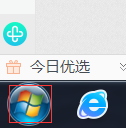
2.在出现的选项页面中找到“控制面板”点击并进入。
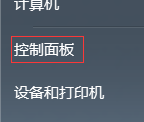
3.在弹出的页面中找到“系统和安全”点击进入。

4.点击页面选项中的”系统“即可查看自己电脑是windows几版本。
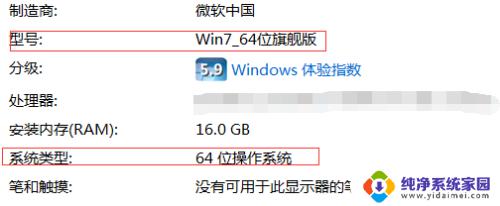
以上就是关于如何查看自己电脑的Windows版本的全部内容,如果出现相同情况的用户,可以按照本文的方法来解决问题。
如何看自己电脑是windows几 如何查看自己电脑的操作系统是Windows几相关教程
- 如何判断自己的电脑是windows几 怎么查看电脑系统是Windows几
- 怎么看系统win几 如何判断自己的电脑操作系统是Windows几
- 如何查看自己是window几 怎么查看电脑系统是Windows几
- 怎么查看自己的电脑是win几 电脑系统怎么看是windows几
- 现在的电脑系统是windows几 自己电脑是windows几怎么查看
- 如何看自己的电脑是windows几 怎么看自己计算机是哪个Windows版本
- 怎么看自己电脑系统是win几 如何确定电脑系统是Windows几
- 如何看自己win几 查看电脑是Windows几的方法
- 怎么知道自己是windows几 怎么看自己电脑是什么Windows系统
- 如何看自己是window几 怎么判断电脑系统是Windows几版本
- 笔记本开机按f1才能开机 电脑每次启动都要按F1怎么解决
- 电脑打印机怎么设置默认打印机 怎么在电脑上设置默认打印机
- windows取消pin登录 如何关闭Windows 10开机PIN码
- 刚刚删除的应用怎么恢复 安卓手机卸载应用后怎么恢复
- word用户名怎么改 Word用户名怎么改
- 电脑宽带错误651是怎么回事 宽带连接出现651错误怎么办